Google ułatwia tworzenie kopii lustrzanych ekranu dowolnego telefonu z Androidem na telewizorze podłączonym do Chromecasta. W telefonach Pixel w rzeczywistości znajdziesz opcję przesyłania ekranu bezpośrednio w cieniu powiadomień, ale w przypadku każdego innego telefonu możesz przesyłać ekran bezpośrednio w aplikacji Google Home.
Jak wykonać kopię lustrzaną ekranu Androida za pomocą Chromecasta
- Upewnij się, że Twój telefon i Chromecast są podłączony do tej samej sieci Wi-Fi.
- Otworzyć Strona główna Google app w telefonie.
- Stuknij w Chromecast chcesz wykonać kopię lustrzaną swojego telefonu.
-
Kran Prześlij mój ekran.


 Źródło: Android Central
Źródło: Android Central - Kran Prześlij ekran.
- Google ostrzeże Cię, abyś nie pokazywał żadnych haseł ani innych poufnych danych podczas nagrywania ekranu lub przesyłania ekranu. Kran Zacząć teraz aby przesłać ekran na Chromecasta.
-
Możesz sterować głośnością w aplikacji Dom, a także stuknąć Zatrzymaj tworzenie kopii lustrzanych po zakończeniu.
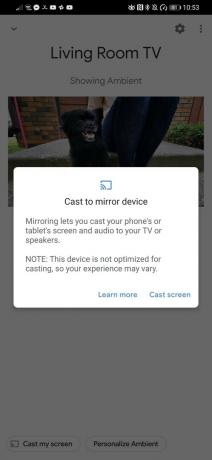

 Źródło: Android Central
Źródło: Android Central
I to wszystko! Gdy skończysz przesyłać telefon na telewizor, możesz znaleźć elementy sterujące wyłączaniem przesyłania z ekranu w aplikacji Google Home lub w obszarze powiadomień.
Warto wspomnieć, że dublowanie ekranu działa tak samo z inteligentnymi wyświetlaczami Google, które mogłeś skonfigurować w swoim domu. Jeśli wszystko jest skonfigurowane w aplikacji Google Home i działa w tej samej sieci Wi-Fi, możesz przesyłać ekran telefonu na Nest Home Hub lub Nest Home Hub maks wykonując te same kroki.
Najłatwiejszy sposób na dublowanie telefonu na telewizorze
Większość aplikacji multimedialnych oferuje obecnie obsługę Chromecasta, ale zawsze dobrze jest mieć dostępne dublowanie ekranu w sytuacjach, które tego wymagają.
Marc Lagace
Marc Lagace jest edytorem aplikacji i gier w Android Central. Był graczem przez większość swojego życia i wziął udział w kursie uniwersyteckim z teorii gier wideo - z którym zdał egzamin! Możesz skontaktować się z nim na Twitterze @spacelagace.
